文章詳情頁
Win10如何修改WindowsApps權限來阻止系統自動安裝應用游戲?
瀏覽:82日期:2022-09-26 14:25:56
Win10如何修改WindowsApps權限來阻止系統自動安裝應用游戲?在使用Win10系統的過程中,微軟會定期推送一些應用或游戲并且自動安裝,這著實令人不爽,以往我們會通過修改組策略或注冊表的方法來阻止系統自動安裝應用游戲,今天小編將教大家另外一種方法,通過修改WindowsApps權限來阻止系統自動安裝應用游戲。
方法如下:
1、WindowsApps的路徑為:
C:Program FilesWindowsApps在WindowsApps上點擊右鍵,選擇“屬性”,切換到“安全”選項卡。
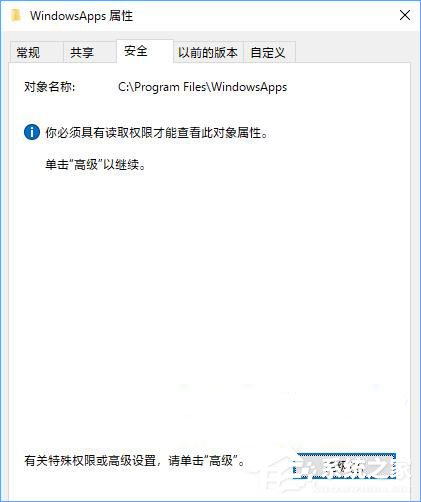
2、把WindowsApps文件夾的所有者更改為當前用戶。

3、然后禁用繼承權限后點擊“編輯”按鈕打開“WindowsApps的權限項目”窗口,點擊窗口右側的“顯示高級權限”。如圖:
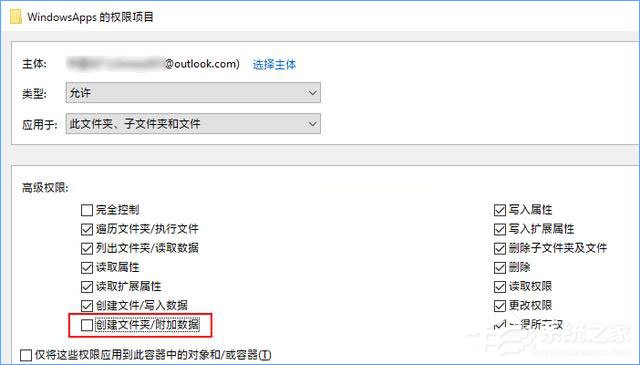
4、取消勾選“創建文件夾/附加數據”高級權限。最后一路確定關閉所有打開的屬性和權限窗口。
5、這樣再下載安裝應用或游戲時,就會因沒有在WindowsApps目錄下創建應用文件夾的權限而無法安裝,從而達到了阻止微軟推送自動安裝應用的目的。
PS:需要注意的是,這樣一來,你也無法手動下載和安裝應用了。所以,你在安裝應用之前,需要先恢復“創建文件夾/附加數據”的高級權限。
以上就是Win10通過修改WindowsApps權限來阻止系統自動安裝應用游戲的方法,如果你也對微軟自動安裝應用游戲感到反感的話,可以按照以上步驟進行阻止。
相關文章:
1. Debian11怎么添加桌面快捷圖標? Debian桌面快捷方式的添加方法2. 讓修改過的注冊表快速生效的方法3. AIX上克隆rootvg的操作方法 4. UOS系統怎么更新? UOS更新系統的圖文教程5. 已經有正版Win10如何重裝系統?Win10重裝系統教程6. VMware Workstation虛擬機安裝VMware vSphere 8.0(esxi)詳細教程7. win XP系統的電腦無法連接蘋果手機怎么解決8. Solaris10之加載Windows/EXT等分區數據9. CentOS安裝銳速serverspeeder教程10. Solaris10如何更改子網掩碼?Solaris10更改子網掩碼的方法
排行榜

 網公網安備
網公網安備